详解DHCP服务器IP MAC绑定的过程
详解DHCP服务器IP MAC绑定的过程
DHCP服务器IP MAC绑定是我们接下来将要为大家介绍的内容。那么我们都知道,网络管理中,通常会遇到一些IP篡改的事情。一些用户私自更改IP地址,而造成IP地址冲突,引起其他用户无法上网,通常在这种情况下我们网管朋友会采用IP地址与MAC地址绑定的策略来防止IP地址被盗用。在DHCP服务器中,我们通常的策 略是会保留一些IP地址给一些特殊用途的网络设备,如路由器、打印服务器等等,如果客户机私自将自己的IP地址更改为这些地址,就会造成这些设备无法正常工作。这时,我们就需要合理的配置这些IP地址与MAC地址进行绑定,来防止保留的IP地址被盗用。
DHCP服务器IP MAC绑定第一步:了解客户机的MAC地址
在想要实现绑定的客户机的“开始”-“运行”中输入“CMD”命令,打开Windows 2003的命令提示符窗口。然后输入“IPCONFIG /ALL”查看网络的配置信息,其中有一项NIC后面的十六进制数便是这台机器的MAC地址信息。如下图描红部分)
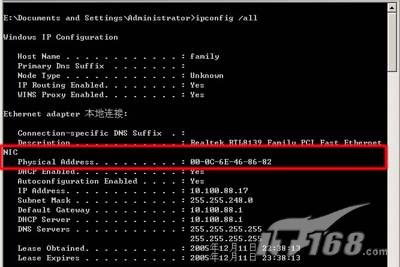
图 查看客户机的MAC地址
DHCP服务器IP MAC绑定第二步:实现IP地址与MAC地址绑定策略
打开DHCP服务器控制台,展来已经建立好的DHCP服务器,右键单击“保留”选项,这时我们选择“新建保留”选项。如下图)

图 选择新建保留选项
出的对话框中, 在“名称”里输入保留的计算机名,在“IP地址”的选项中,是需要绑定MAC地址的IP地址,这里我们输入网关的地址 192.168.0.1,在“MAC地址”的选项当中,将之前在客户机中看到的MAC地址添加到其中。这样,我们就为网络上的网关设备路由器添加了一个 MAC地址绑定,就再也不会出现这个地址被盗用的情况了。

图 实现保留IP地址与其MAC地址绑定
以上步骤就实现了DHCP服务器IP MAC绑定的操作。
评论暂时关闭